Recupere los datos perdidos / eliminados de la computadora, disco duro, unidad flash, tarjeta de memoria, cámara digital y más.
Para recuperar archivos de computadora eliminados con facilidad: forma breve
 Publicado por Somei liam / 25 de marzo de 2021 09:00
Publicado por Somei liam / 25 de marzo de 2021 09:00 Hoy en día es una época con muchos archivos de datos. Nuestras vidas se llenan con más y más datos y documentos. La gente guarda una variedad de archivos en sus computadoras, como datos personales, papeles academicos, materiales de estudio, documentos empresariales, etc. Causará muchos problemas para nuestras vidas y el trabajo si los archivos se pierden o se eliminan.
¿Pero pueden todos los archivos ser recuperados en la computadora? No todos, sino la mayoría. Tal vez no sabes cómo recuperar archivos borradosEntonces, aquí te mostraré varias formas de recuperar archivos eliminados y recomendar un potente software de recuperación de datos llamado FoneLab Data Retriever para ayudarle.
Sigue los sencillos pasos a continuación para aprovechar al máximo los archivos eliminados de tu computadora.


Lista de Guías
1 Recuperar archivos borrados de la computadora con dos operaciones en la computadora
En primer lugar, preste atención a los archivos que se enviarán a la Papelera de reciclaje. Los archivos eliminados se pueden restaurar fácilmente antes de que vacíe la Papelera de reciclaje.
Operación 1: revisa tu papelera de reciclaje y restaura archivos desde ella
De hecho, cuando hacemos clic con el botón derecho del mouse para eliminar el archivo, el sistema no se elimina, sino que el sistema lo transfiere a la Papelera de reciclaje. Entonces, cuando queremos restaurar el archivo que acabamos de eliminar, podemos abrir la Papelera de reciclaje, seleccionar el archivo que queremos recuperar y hacer clic en Restaurar, luego recuperaremos los archivos borrados.
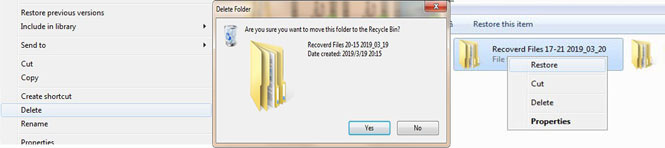
Cuando deseamos recuperar los archivos que se han eliminado y la Papelera de reciclaje se vacía, si tiene una copia de seguridad anteriormente, puede restaurar los archivos eliminados de la copia de seguridad.
Sin embargo, a veces no puede encontrar nada en la Papelera de reciclaje porque ha habilitado la No muevas archivos a la papelera característica para eliminar archivos de forma permanente.
Operación 2: Recuperar archivos de copia de seguridad de computadora
Si se realiza una copia de seguridad del archivo en la computadora, podemos restaurar los archivos perdidos o eliminados de la computadora. Respaldo de Windows or máquina del tiempo.
ventanas: Solo necesitamos tres pasos para recuperar los archivos de Windows.
Paso 1Seleccione Inicio botón, clic Panel de Control.
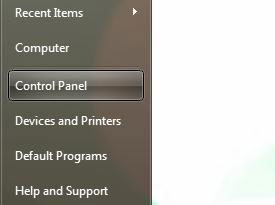
Paso 2Seleccione Sistema y seguridad.
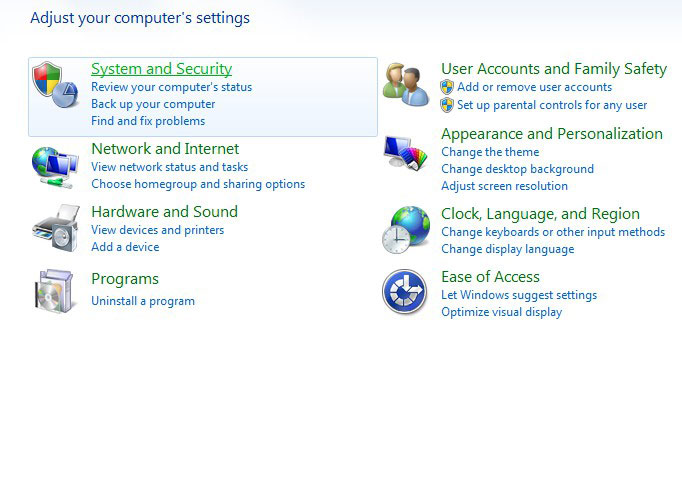
Paso 3Luego seleccione De seguridad y restauración. Sigue las instrucciones para terminarlo.
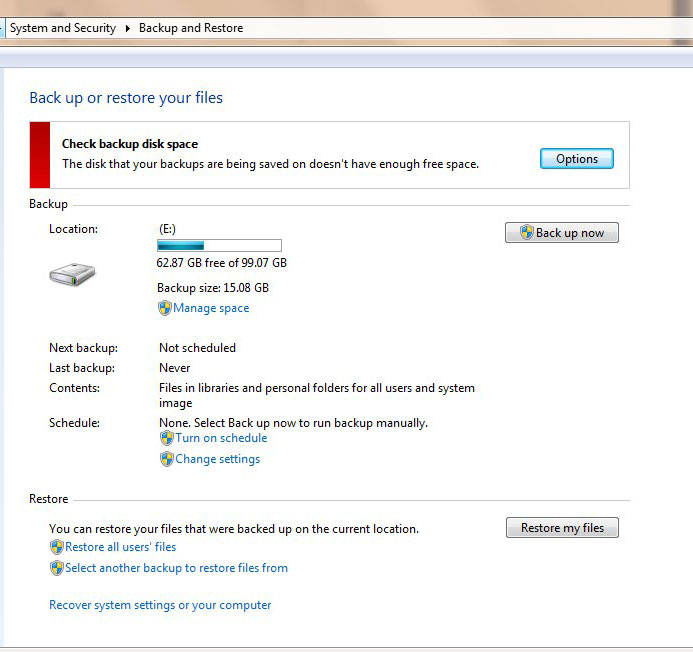
Mac: Del mismo modo, existe un software de respaldo para el sistema en la Mac, Time Machine es una excelente forma integrada de manejar los respaldos automáticamente. Time Machine mantiene una copia de seguridad segura de los datos de su computadora en su disco duro externo, y puede navegar hacia atrás en el tiempo a través de versiones anteriores de sus archivos.
Paso 1Al hacer clic en el Icono de la maquina del tiempo En la barra de menú, seleccione Entrar en Time Machine.
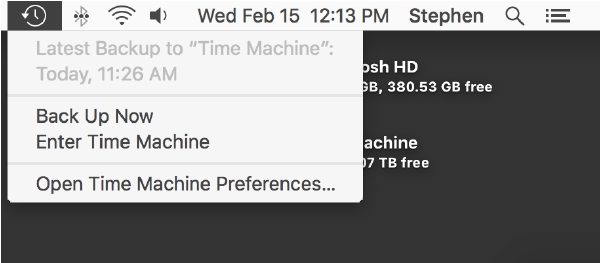
Paso 2Encuentra el archivo o carpeta y haz clic Restaurar, luego Time Machine copiará ese archivo de nuevo a su ubicación original en su disco duro.
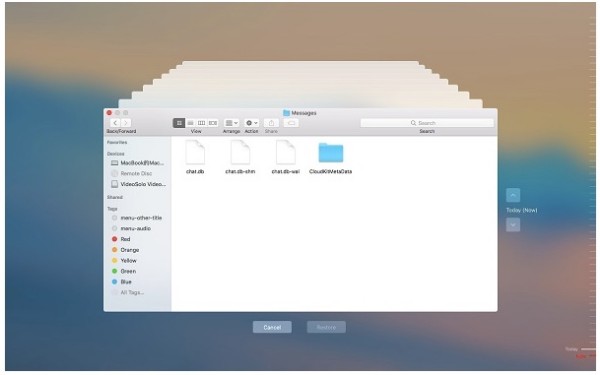
Si el ícono de Time Machine no está en la barra de menú, elija Menú de Apple> Preferencias del sistema, haga clic máquina del tiempo, A continuación, seleccione Mostrar Time Machine en la barra de menú.
Sin embargo, los archivos recuperados de la copia de seguridad en una computadora o de una copia de seguridad en el software son todas versiones anteriores. Si el archivo faltante cambia el contenido sin una copia de seguridad, mientras que todos los demás métodos de restauración del archivo fallan, tenemos que usar algún software de recuperación de archivos para resolverlo.
2 Use FoneLab Data Retriever para recuperar archivos de computadora eliminados
FoneLab Data Retriever es un software de recuperación de datos que le ayuda a recuperar archivos en su computadora de manera rápida y fácil. Otra cosa buena acerca de este software es que prueba gratis. Ahora utilicemos este recuperador de datos de FoneLab para recuperar archivos borrados.
FoneLab Data Retriever: recupera los datos perdidos / eliminados de la computadora, disco duro, unidad flash, tarjeta de memoria, cámara digital y más.
- Recupere fotos, videos, contactos, WhatsApp y más datos con facilidad.
- Vista previa de datos antes de la recuperación.
Paso 1Descargue nuestra FoneLab Data Retriever. Después de la descarga, siga las instrucciones para instalar el software, abra el software después de que se complete la instalación.
Paso 2Asegúrate de leer Documento y elija una unidad de disco duro que contenga el archivo. Luego haga clic Escanear. Una pequeña diferencia entre Windows y Mac es que generalmente solo hay un disco duro en una Mac.
ventanas:
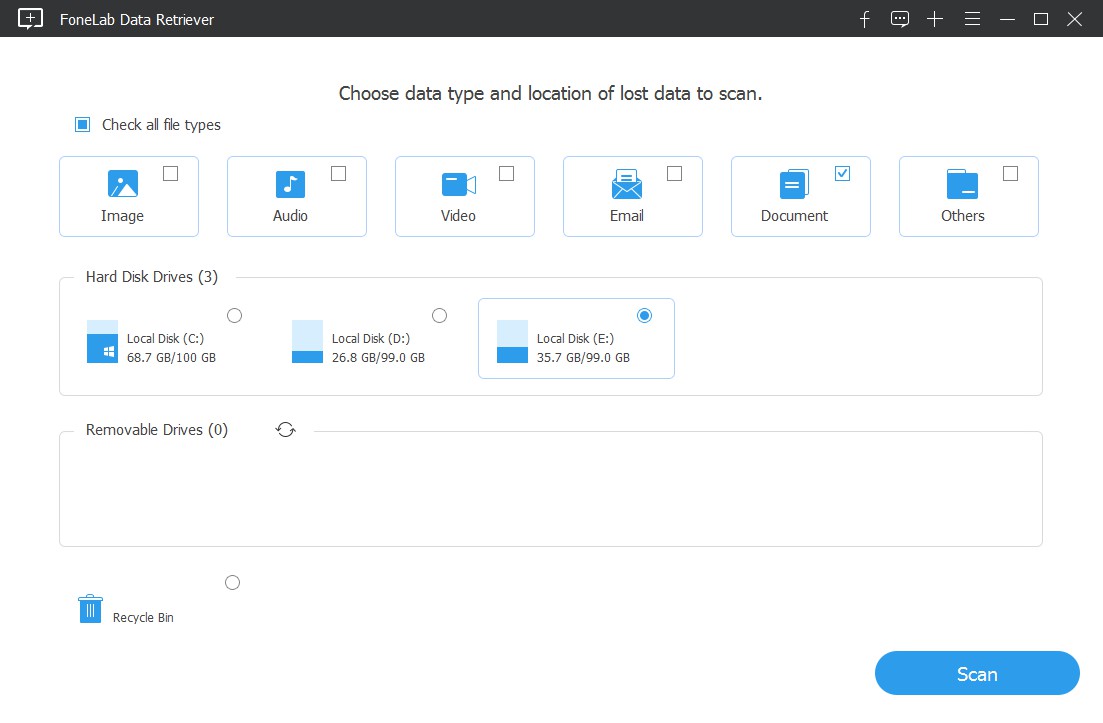
Mac:
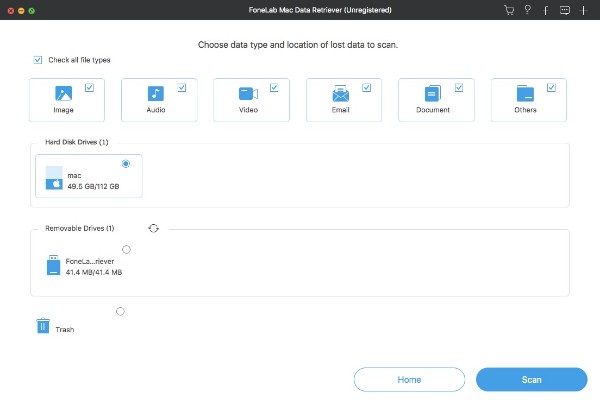
Paso 3Una vez que se complete el escaneo, busque el archivo que desea restaurar en los resultados del escaneo y verifíquelo, luego haga clic Recuperar.
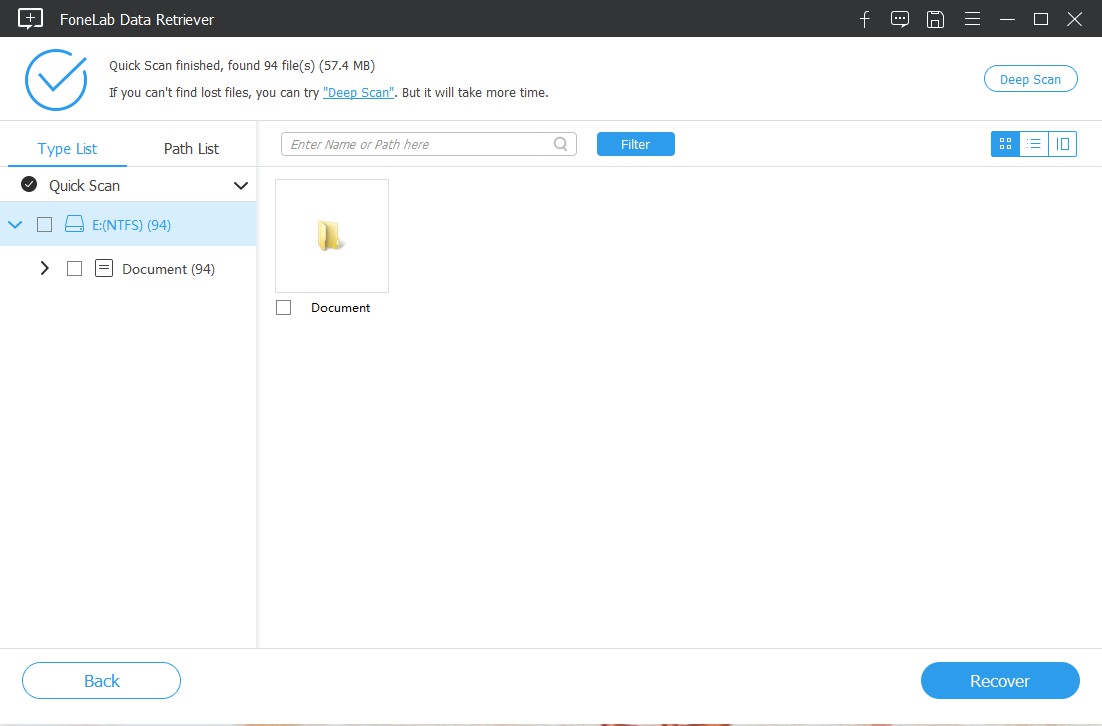
Paso 4Termine la recuperación, haga clic en Carpeta abierta, podemos recuperar los archivos eliminados para continuar nuestro trabajo.
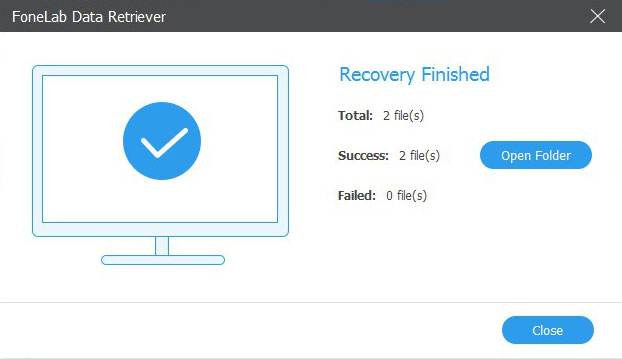
De lo anterior podemos saber, es fácil de usar FoneLab Data Retriever, ¿Por qué no descargarlo y probarlo?
Conclusión
Además de restaurar archivos comunes como Palabra, Excel y otros documentos, el software también puede recuperar archivos de audio, Imágenes, Videos y otros tipos de datos.
Además, este software no solo puede ayudarte. recuperar datos de unidades flash, pero también recuperar datos de tarjetas de memoria, cámaras digitales, unidades extraíbles y más.
Si tiene alguna sugerencia y comentario, puede decirnos en los comentarios.
FoneLab Data Retriever: recupera los datos perdidos / eliminados de la computadora, disco duro, unidad flash, tarjeta de memoria, cámara digital y más.
- Recupere fotos, videos, contactos, WhatsApp y más datos con facilidad.
- Vista previa de datos antes de la recuperación.
